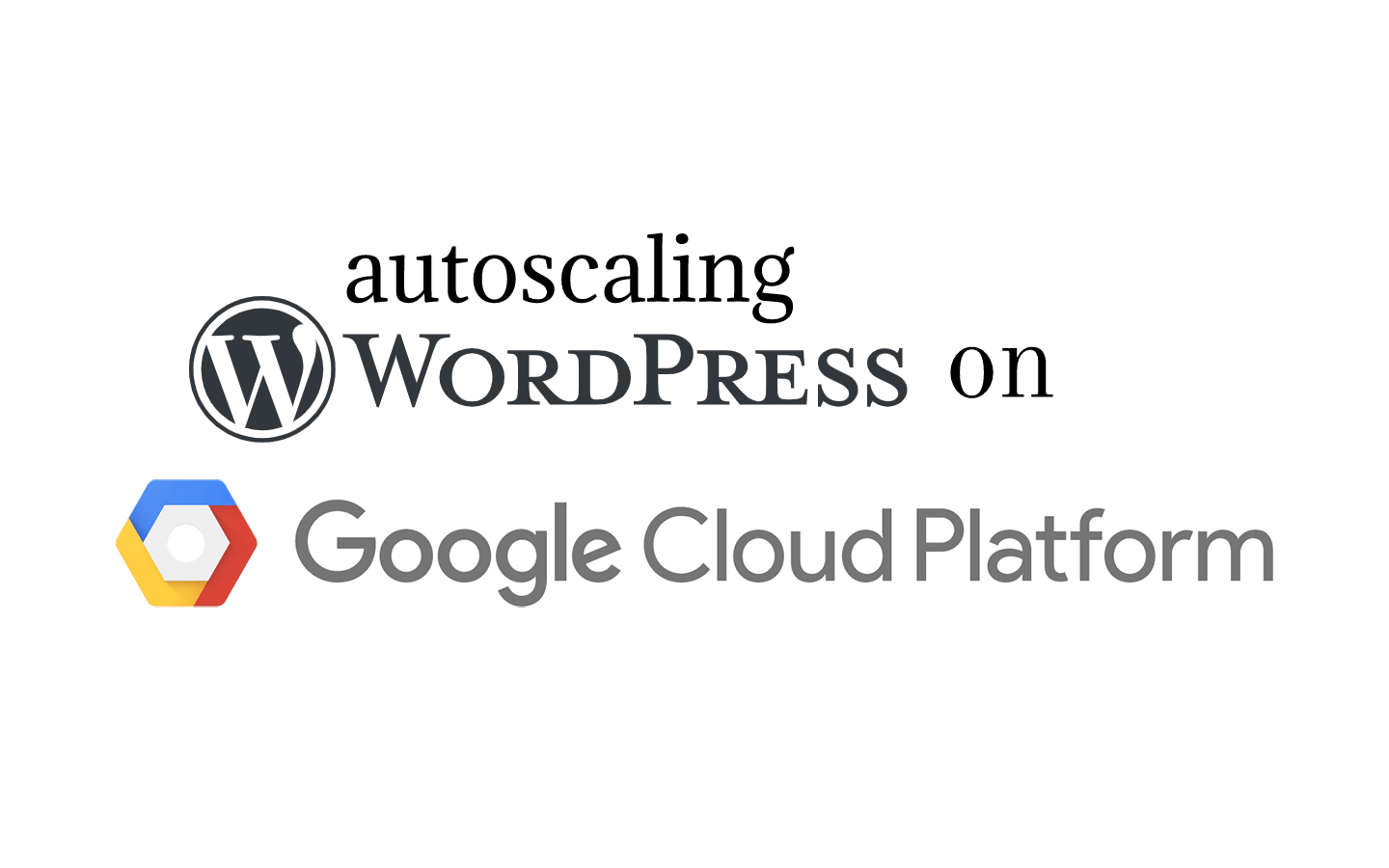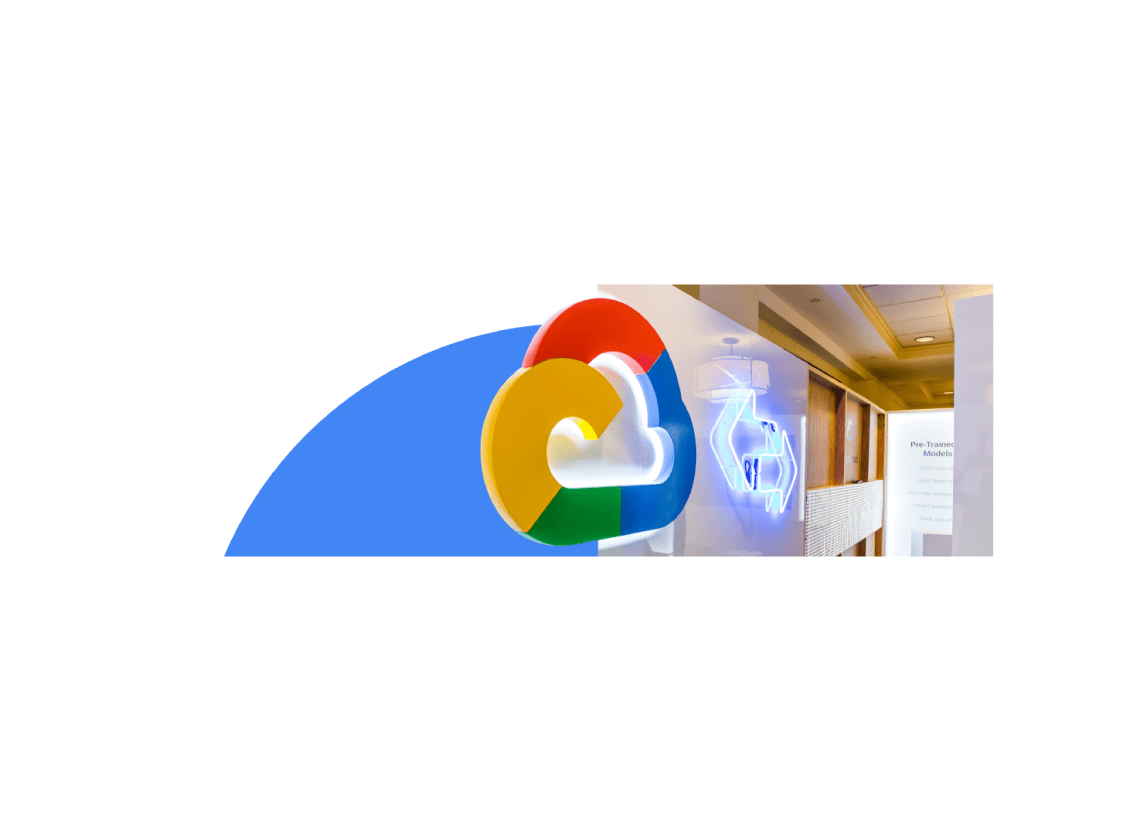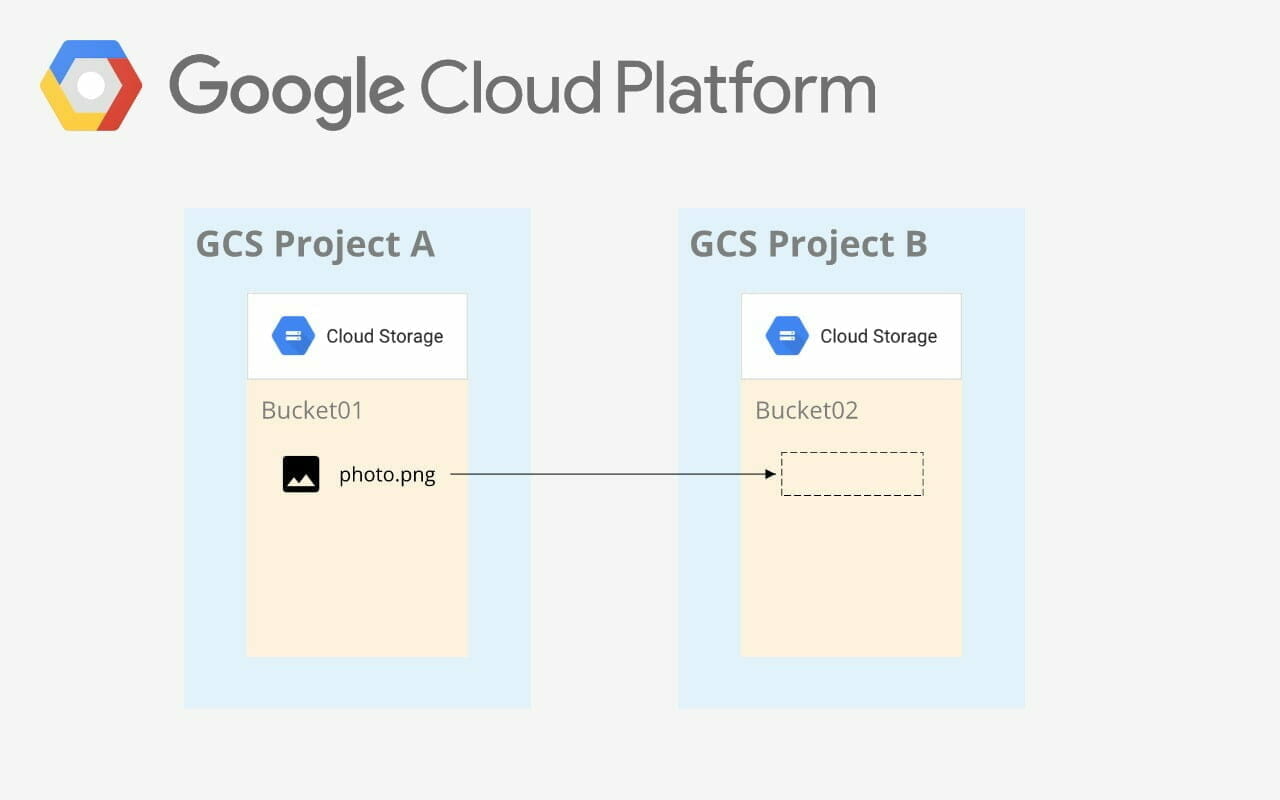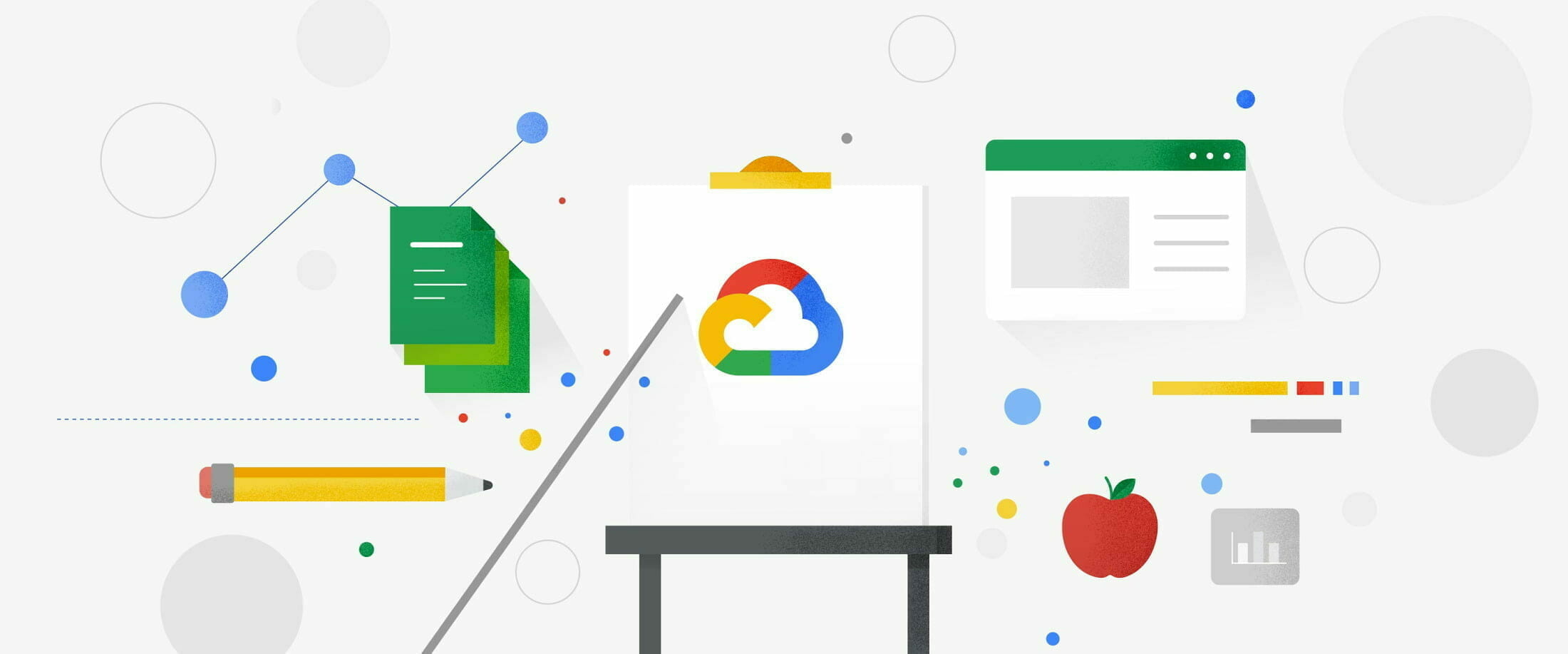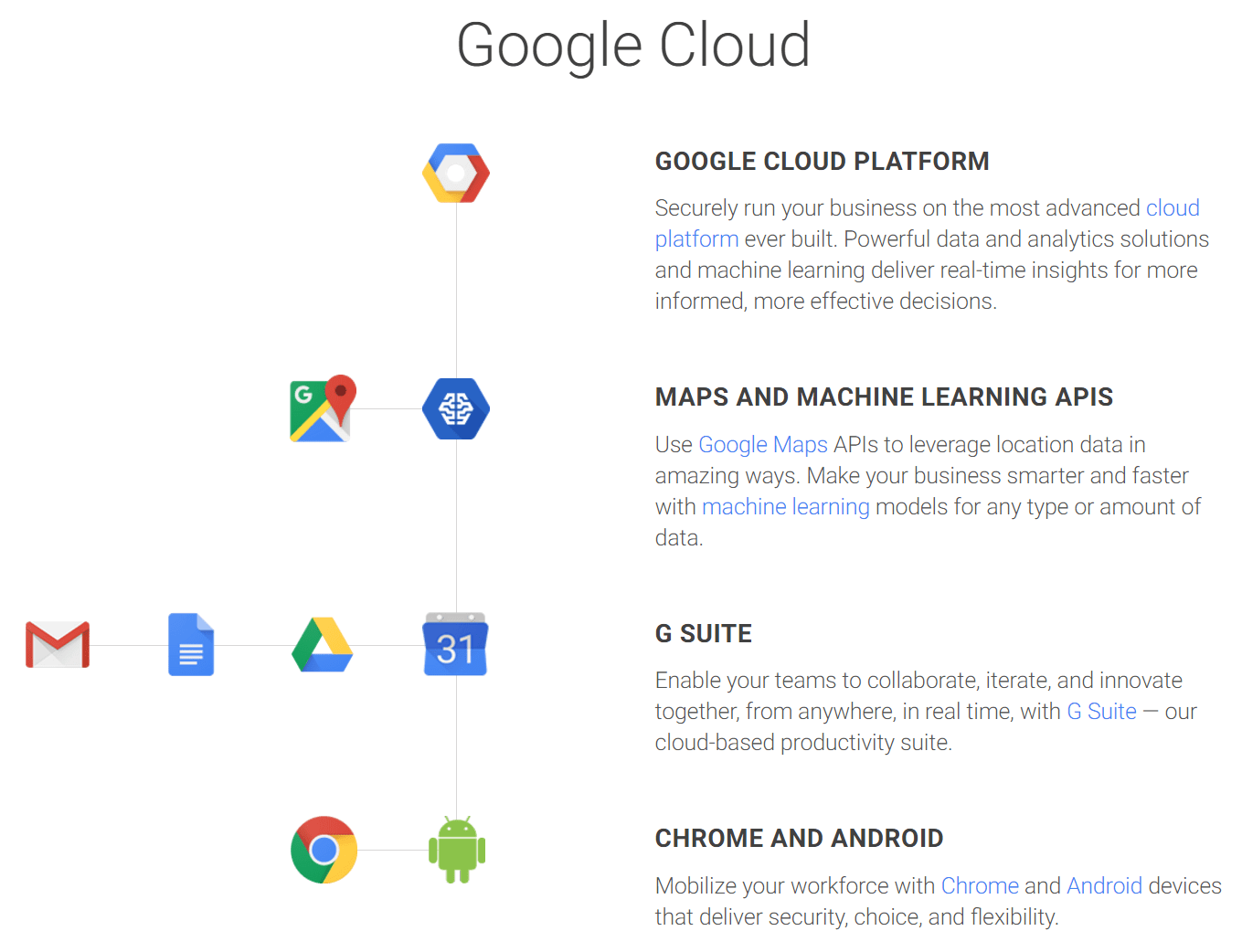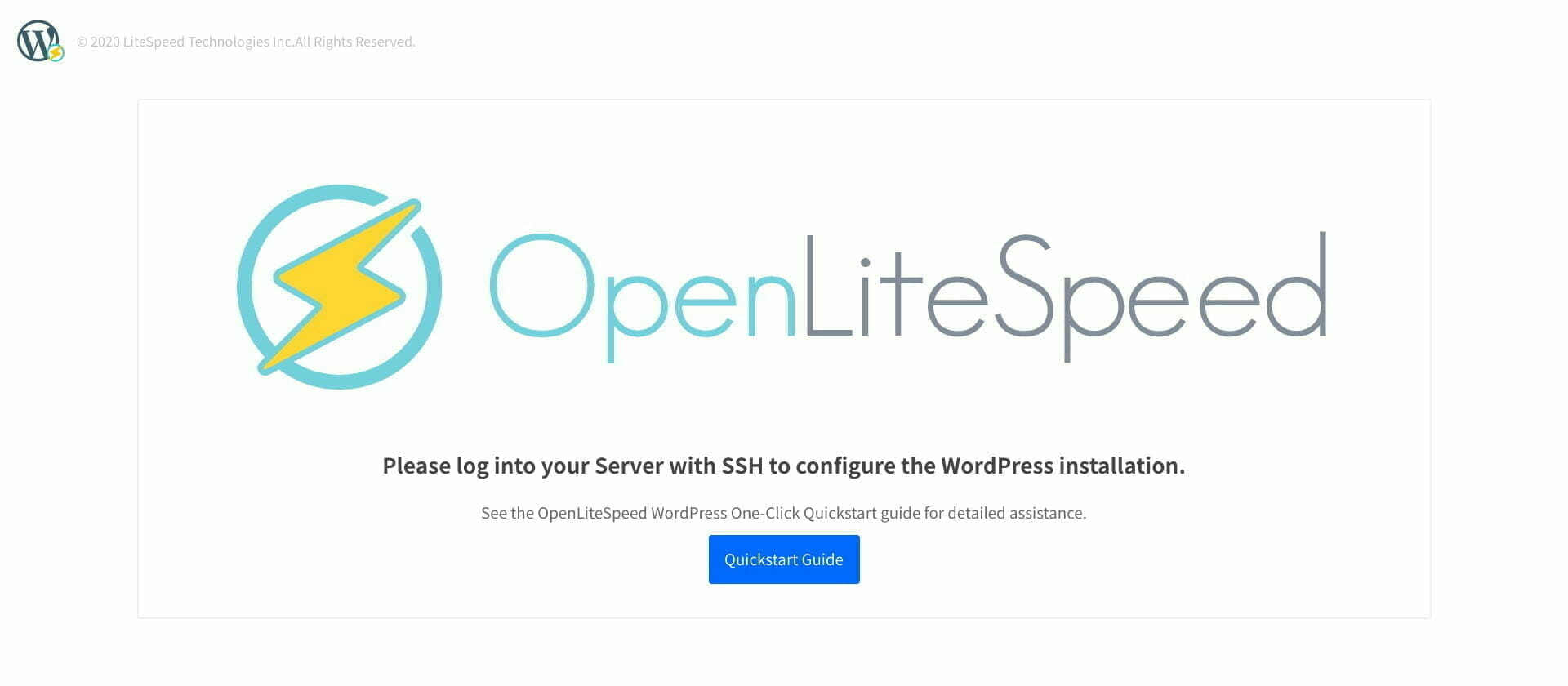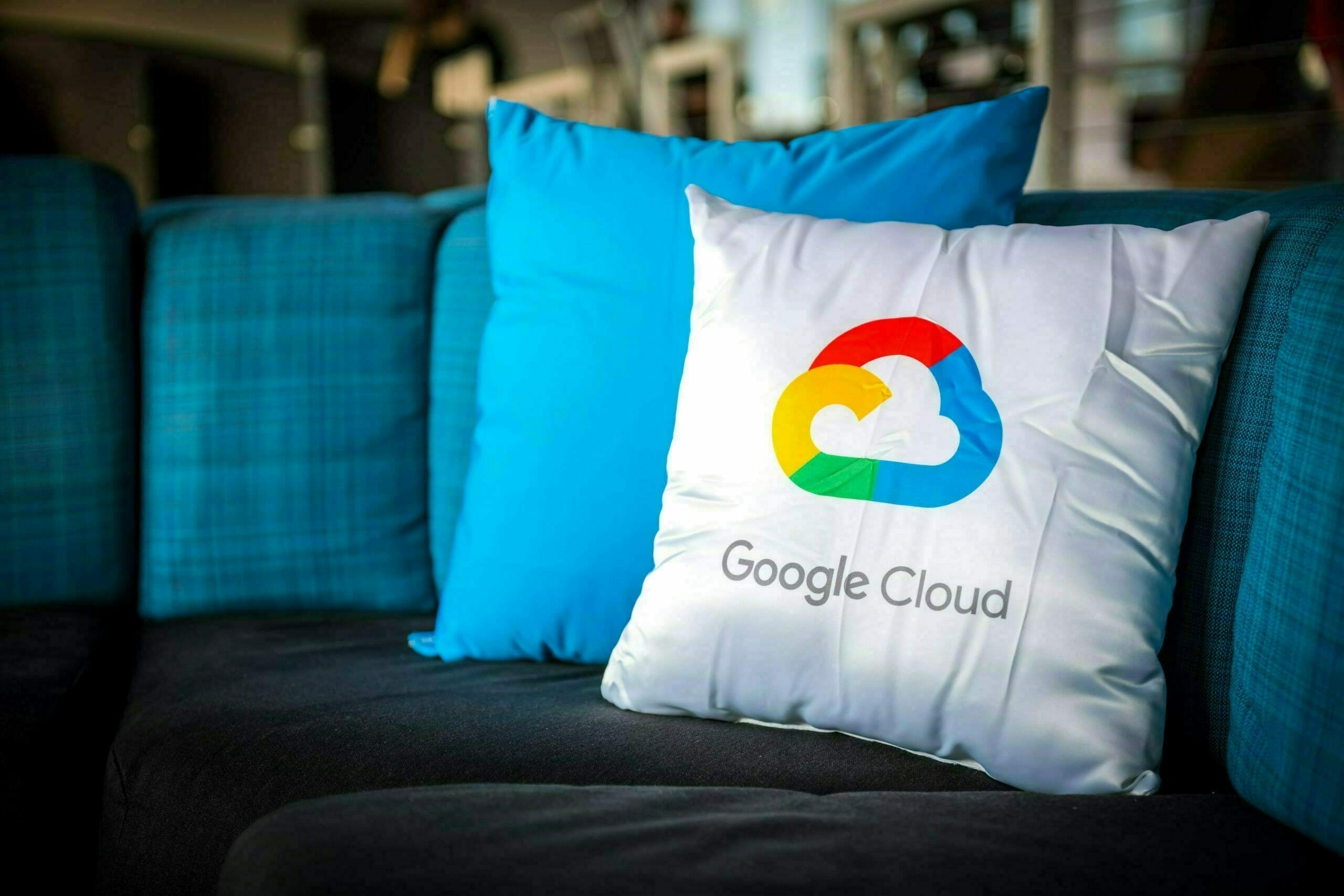※この記事は編集中です、気長にお待ち下さい
Google App Engine(GAE) にはトラフィック(負荷)に応じてインスタンス台数を自動的に増減させる自動(オート)スケーリングが備わっています。
GAE のAlways Free プログラムは「F1:1日 28 インスタンス時間」で、その時間を超えた場合は料金が発生します。F1 が2台 稼働していた場合は14 時間までは無料でそれ移行は課金対象になります
デプロイしたGAE の設定だと強烈なトラフィックが来るとそれに応じたインスタンス台数が使用されてしまう恐れがあるため、app.yaml に自動スケーリング時の稼働環境を指定します。
app.yaml の設定変更
Cloud Shell を開き、app.yaml ファイルをしています。
インスタンス設定
GAE スタンダード環境を指定するために次のコードを追加記述します。
※ 上部に「runtime: php72」と記述されてるので記載する必要はありません。
## GAE 環境
env: standard
## インスタンスの種類
instance_class: F1自動スケーリング設定
自動スケーリングされた時のインスタント設定を次のコードを追加記述します。
# 最小/最大インスタンス数
automatic_scaling:
min_instances: 0
max_instances: 2
# 最小インスタンスの設定
min_idle_instances: 0
min_pending_latency: automatic
# 最大インスタンスの設定
max_idle_instances: 1
max_pending_latency: automatichttps リダイレクト設定
http でアクセスされた際にhttps でリダイレクトとさせるために、次のコードを追加記述します。
- url: /.*
redirect_http_response_code: 301
script: auto
secure: always参考ページ
- Google Cloud:app.yaml 構成ファイル
- serversus:Google App Engine(GAE)を無料枠で収めるための勘所
- ヤマログ:GAE+CloudeSQL+GCSでWordPressを構築する④(GAE,GCSリソースの作成)